Win11系统崩溃错误怎么修复?无论是系统崩溃还是错误提示,都可能给用户带来困扰。win11系统有自动修复的功能,或者我们可以通过命令来修复。下面是win11如何进入系统修复界面。有兴趣的不要错过。![]() 雨林木风Win11 23H2全纯版V2023
雨林木风Win11 23H2全纯版V2023
2.用户帐户控制窗口。您要允许此应用程序对您的设备进行更改吗?单击[是]。
3.输入【sfc /scannow】命令,执行后按回车键。

4.输入命令【DISM/在线/清理-图像/扫描健康】,执行后按回车键。

5.输入命令【DISM/在线/清理-图像/检查健康】,执行后按回车键。

6.输入命令【DISM/在线/清理-镜像/恢复健康】,执行后按回车键。
方法二:
1.只要开机时强行关机,连续操作3次,直到出现准备自动修复,Win11就会自动引导到高级启动。
2、自动修复,你的电脑没有正确启动,按& ldquo重启& rdquo重新启动计算机,有时这可以解决问题。也可以按& ldquo高级选项& rdquo,尝试使用其他选项修复计算机,然后单击[高级选项]。

3.选择一个选项窗口,然后单击[故障排除(重置计算机或查看高级选项)]。

4.在故障排除下,单击[高级选项]。

5.在“高级”选项下,单击“开始修复”(修复阻止Windows加载的问题)来解决问题。

 小白号
小白号










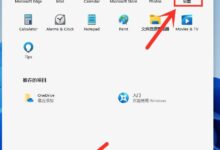

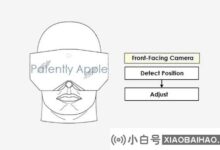



评论前必须登录!
注册